Lỗi #NUM trong Excel là trường hợp thường gặp đối với một số người. Nếu như bạn đang gặp phải lỗi #NUM và không biết làm sao để khắc phục hay bắt đầu từ đâu, hãy cùng Di Động Việt khám phá nguyên nhân và cách sửa lỗi #NUM hiệu quả qua những hướng dẫn dưới đây.
1. Lỗi #NUM trong Excel là gì?
#NUM là lỗi gì? Trong Excel, lỗi #NUM! thường xuất hiện khi một công thức hoặc hàm không thể thực hiện được phép tính. Lỗi này có thể đo giá trị quá lớn hoặc quá nhỏ, hoặc do tham số trong hàm không hợp lệ.
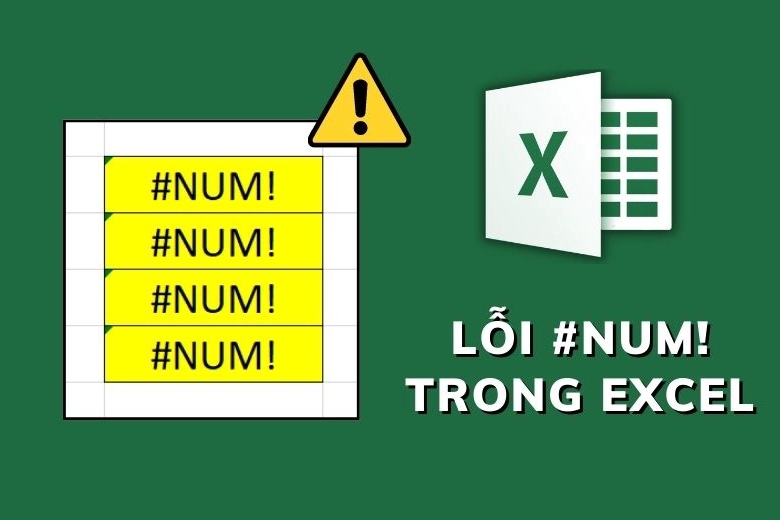
Lỗi này thường gặp khi bạn sử dụng:
- SQRT(): Hàm tính căn bậc hai. Lỗi #NUM! xuất hiện khi bạn cố gắng tính căn bậc hai của số âm.
- LOG() và LN(): Hàm tính logarit tự nhiên (LN) và logarit cơ số 10 (LOG). Cả hai hàm này đều trả về lỗi #NUM! nếu tham số là số âm hoặc 0.
- POWER() và EXP(): Hàm POWER tính lũy thừa và EXP tính e mũ x. Nếu tham số quá lớn hoặc quá nhỏ, kết quả không thể tính toán được, gây ra lỗi #NUM!.
- IRR() và XIRR(): Hàm tính lãi suất nội bộ của dòng tiền. Những hàm này trả về #NUM! nếu Excel không tìm được kết quả sau một số lần lặp nhất định.
- RATE(): Hàm tính lãi suất mỗi kỳ của một khoản vay hoặc đầu tư. Giống như IRR, hàm này có thể xuất hiện lỗi #NUM! nếu không tìm thấy kết quả phù hợp.
2. 3 nguyên nhân chính dẫn đến lỗi #NUM trong Excel
Khi đã hiểu lỗi #NUM trong Excel là gì, bạn có thể xác định một số nguyên nhân khiến lỗi này xuất hiện. Dưới đây là những lý do phổ biến khiến nhiều người thường xuyên gặp phải lỗi này.
Do hàm có chứa giá trị số không hợp lệ: Đây là tình huống khi giá trị đầu vào của hàm nằm ngoài phạm vi mà hàm có thể xử lý. Chẳng hạn, lỗi #NUM! xuất hiện khi bạn nhập giá trị âm vào hàm chỉ chấp nhận số dương, như hàm SQRT (tính căn bậc hai). Ví dụ: Nếu bạn nhập =SQRT(-4), kết quả sẽ là #NUM! vì hàm không thể tính căn bậc hai của số âm (-4).
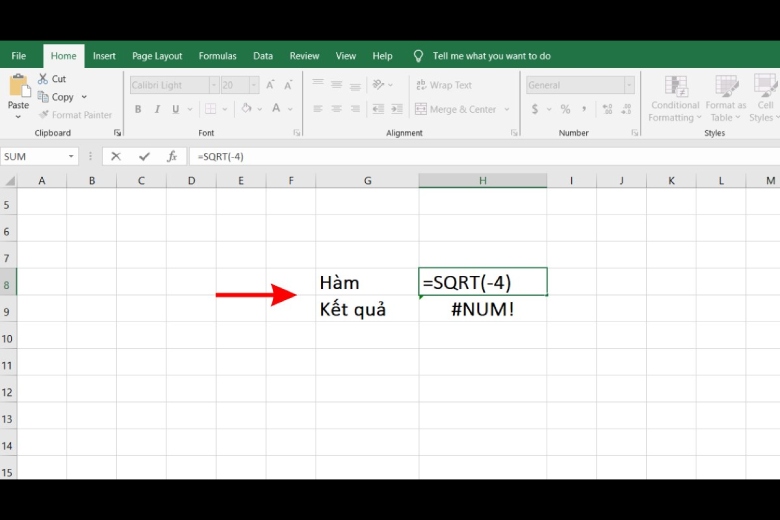
Do có sử dụng hàm lặp IRR, RATE: Lỗi #NUM trong Excel là gì khi sử dụng các hàm như IRR, RATE? Có nhiều nguyên nhân, chẳng hạn như với một số dòng tiền phức tạp, Excel có thể không tìm ra kết quả phù hợp sau một số lần lặp nhất định.
Do sử dụng hàm trả về số quá nhỏ hoặc quá lớn: Khi tìm hiểu lỗi #NUM trong Excel, bạn sẽ nhận ra một nguyên nhân khác là do kết quả hàm quá lớn hoặc quá nhỏ. Excel chỉ có thể xử lý trong một khoảng giá trị nhất định. Nếu hàm trả về giá trị vượt quá khoảng này, lỗi #NUM sẽ xuất hiện. Ví dụ: Sử dụng =POWER(2, 100000) sẽ gây ra lỗi #NUM.
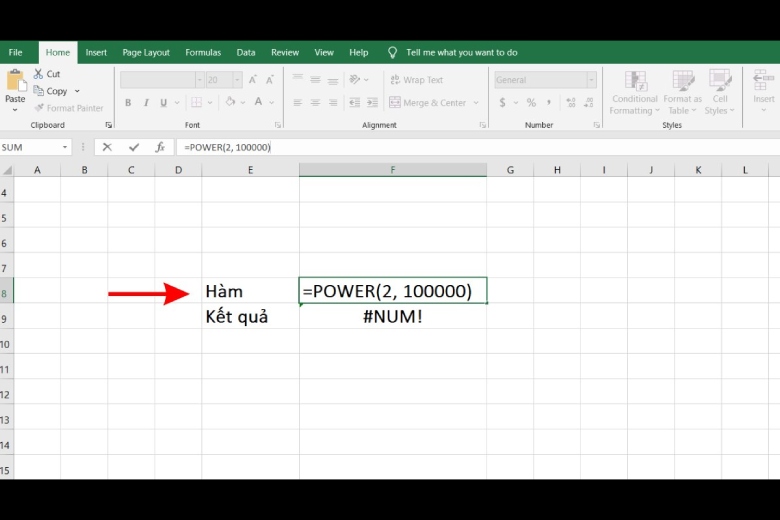
3. Tổng hợp cách khắc phục lỗi #NUM thường gặp
Để khắc phục các trường hợp gây ra lỗi #NUM trong Excel, các bạn có thể tham khảo từng hướng dẫn cụ thể dưới đây.
3.1. Do hàm chứa giá trị số không hợp lệ
Khi xảy ra lỗi #NUM trong Excel do do hàm chứa giá trị số không hợp lệ, bạn chỉ cần thay đổi số âm thành số dương. Hoặc, bạn có thể dùng hàm IF để kiểm tra giá trị trước khi sử dụng hàm SQRT, nhằm tránh lỗi #NUM!.
Cụ thể, hãy nhập: =IF(F7 < 0, “Giá trị phải dương”, SQRT(F7)). Khi đó, nếu ô F7 chứa số âm, công thức sẽ trả về thông báo “Giá trị phải dương” thay vì cố gắng tính căn bậc hai và gây ra lỗi #NUM! như thường lệ.
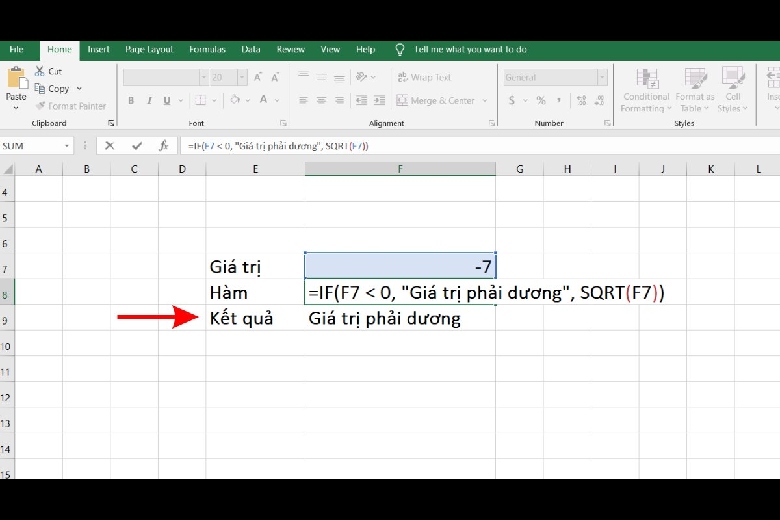
3.2. Do sử dụng hàm lặp IRR, RATE
Trong tình huống này, bạn nên điều chỉnh số lần lặp tối đa mà Excel thực hiện để tìm ra kết quả. Các bước thực hiện như sau:
Bước 1: Mở Excel và chọn File ở góc trái cửa sổ, sau đó chọn Options để mở cửa sổ tùy chọn.
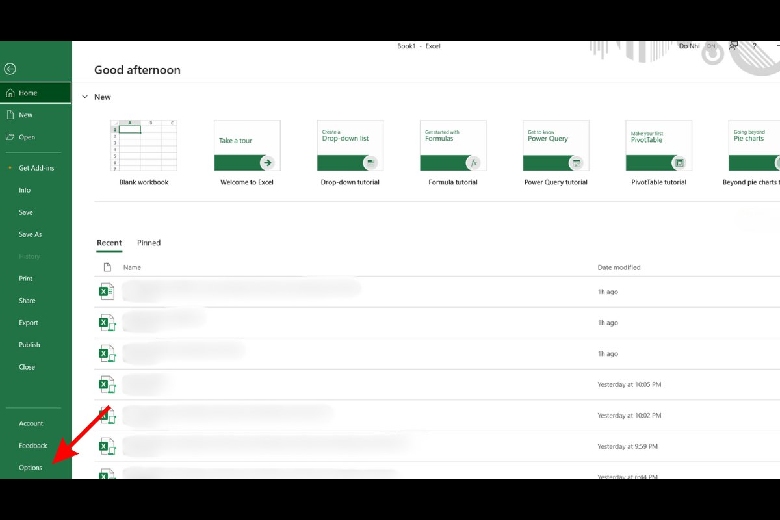
Bước 2: Trong cửa sổ Excel Options, chọn Formulas từ danh sách các tùy chọn bên trái, rồi tìm phần Calculation Options.
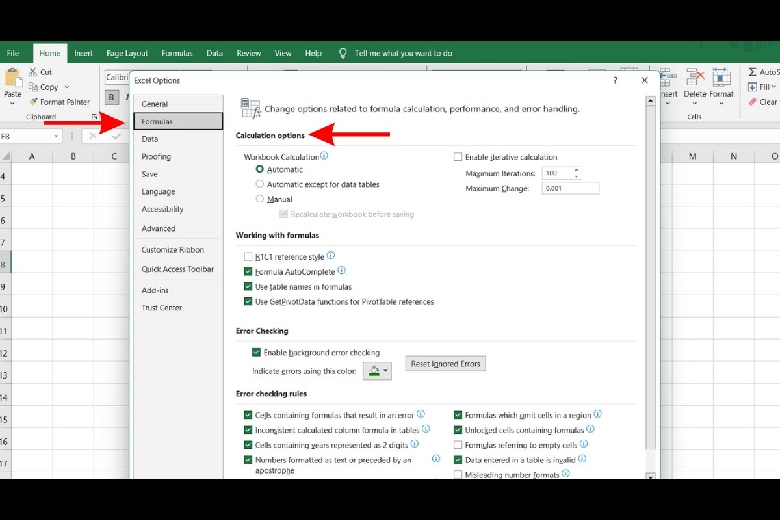
Bước 3: Trong phần Calculation Options, bạn sẽ thấy tùy chọn Maximum Iterations (Số lần lặp tối đa). Mặc định, giá trị này có thể được đặt là 100. Bạn có thể điều chỉnh giá trị này cao hơn hoặc thấp hơn tùy vào nhu cầu để tìm giá trị IRR hoặc RATE phù hợp.
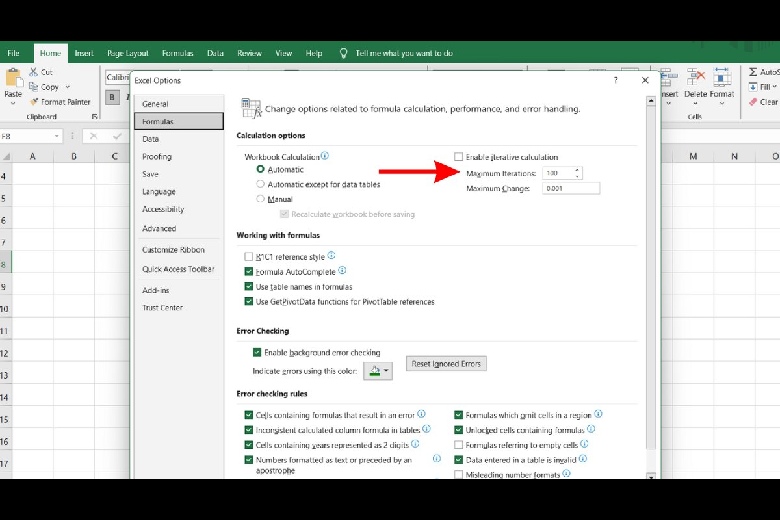
3.3. Do sử dụng hàm trả về số quá nhỏ hoặc quá lớn
Để khắc phục trường hợp sử dụng hàm trả về số quá nhỏ hoặc quá lớn, bạn nên kiểm tra lại công thức để đảm bảo rằng giá trị không vượt quá giới hạn tính toán của Excel. Nếu phát hiện giá trị quá lớn hoặc quá nhỏ, hãy điều chỉnh sao cho phù hợp để tránh lỗi và đảm bảo tính toán chính xác.
4. Tổng kết
Trên đây là những thông tin mà Di Động Việt chia sẻ về lỗi #NUM trong Excel và các nguyên nhân gây ra nó. Hy vọng bạn đã hiểu rõ lỗi #NUM và biết cách khắc phục trong từng trường hợp cụ thể để tính toán chính xác và hiệu quả hơn trong Excel.
Đừng quên liên tục theo dõi trang Dchannel thuộc hệ thống cửa hàng Di Động Việt để cập nhật mọi thứ mới nhất về công nghệ hiện nay nhé. Xin chân thành gửi lời cám ơn rất nhiều tới các bạn vì đã đọc qua bài viết này của mình.
Khi lựa chọn Di Động Việt, khách hàng sẽ nhận được “CHUYỂN GIAO GIÁ TRỊ VƯỢT TRỘI” hơn cả chính hãng. Chúng tôi luôn tận tâm và trách nhiệm trong việc mang đến các giá trị và lợi ích cao nhất cho mỗi khách hàng. Đồng thời đảm bảo quyền lợi cho người dùng khi sử dụng sản phẩm chính hãng với giá hợp lý.
Xem thêm:
- Hàm LEN trong Excel là gì? Cú pháp, ví dụ và cách sử dụng hàm LEN
- Hàm ROUND trong Excel là gì? Cú pháp, ví dụ và cách sử dụng hàm ROUND
- Lỗi #SPILL là gì trong Excel? Tổng hợp nguyên nhân và cách xử lý nhanh chóng
- Tổng hợp 17 hàm cơ bản trong Excel bất cứ ai cũng đều nên biết
Di Động Việt






